Dopo aver configurato correttamente il server Apache, Php, Mysql, PhpMyadmin ed Ftp è giunto il momento di occuparci della posta elettronica.
In questo articolo configureremo un server mail in modo da poter inviare e ricevere email, gestire la posta elettronica tramite un webmail e creare degli indirizzi email fittizi (alias).
Tuttavia prima di proseguire nella lettura, dalla gestione dns del dominio d’origine impostare due record, un record A con nome mail e valore l’indirizzo ipv4 ed un record MX di tipo 10 con valore mail.nomedominio.est
Poi aprire il file /etc/hosts ed aggiungere la seguente riga:
xxx.xxx.x.xx dominio.est
dove le varie x rappresentano l’indirizzo ipv4 del server seguito dal nome del dominio associato
Per configurare un server mail su vps Centos abbiamo bisogno di Postfix, per inviare la posta, Dovecot, per ricevere e facoltativamente – consigliato – Squirrelmail, per l’accesso da webmail.
Tutti i vari comandi verranno impartiti, come al solito, autenticandoci da SSH tramite il programmi Putty su sistemi Windows.
Postfix
Installazione: yum -y install postfix
Installazione pacchetti SMTP: yum -y install cyrus-sasl cyrus-sasl-devel cyrus-sasl-gssapi cyrus-sasl-md5 cyrus-sasl-plain
Modifica del file di configurazione: vi /etc/postfix/main.cf
#myhostname = mail.nomedominio.est
#mydomain =nomedominio.est
#myorigin = $mydomain
#inet_interfaces = all
#mydestination = $myhostname, localhost.$mydomain, localhost, $mydomain
#mynetworks = 127.0.0.0/8
#home_mailbox = Maildir/
Decommentare, cioè togliere il cancelletto, dalle righe qui sopra.
Inoltre, commentare, aggiungendo il cancelletto alla riga #inet_protocols = all in modo da ricevere la posta da qualsiasi server esterno.
Avvio Postfix: service postfix start
Avvio Cyrus: service saslauthd start
Avvio automatico al reboot Postfix: chkconfig –level 235 postfix on
Avvio automatico al reboot Cyrus: chkconfig –level 235 saslauthd on
Test di invio email:
Adesso proviamo ad inviare un’email per verificare se Postfix funziona correttamente. Da terminale scriviamo telnet localhost smtp e premiamo invio.
Se tutto fila liscio viene mostrato il messaggio:
Trying ::1…
Connected to localhost.
Escape character is ‘^]’.
220 mail.nomedominio.est ESMTP Postfix
Scrivere ehlo localhost e premere invio, se tutto è ok viene mostrato il messaggio:
250-mail.nomedominio.est
250-PIPELINING
250-SIZE 10240000
250-VRFY
250-ETRN
250-STARTTLS
250-AUTH PLAIN LOGIN
250-AUTH=PLAIN LOGIN
250-ENHANCEDSTATUSCODES
250-8BITMIME
250 DSN
Adesso creiamo la prima email da spedire come test.
Per indirizzo mittente usiamo il comando mail from seguito dall’indirizzo del nostro dominio.
mail from: nome@nomedominio.est
250 2.1.0 Ok
Mentre il comando per definire il destinatario è dato da rcpt to seguito dall’email, inserire quella che si usa generalmente.
rcpt to: miaemail@nomeprovider.est
250 2.1.5 Ok
Poi immettere la data con il comando date.
date
354 End data with <CR><LF>.<CR><LF>
Ed infine il contenuto del messaggio, facendo attenzione che dopo averlo scritto bisogna premere invio punto e di nuovo invio.
contenuto del messaggio
[invio]
.
[invio]
250 2.0.0 Ok: queued as 32D0E7E51E
Se in tutti e quattro i casi il messaggio di risposta è ok, vuol dire che è stato configurato correttamente il file main in caso contrario riaprirlo e cercare l’errore.
Dovecot
Installazione: yum -y install dovecot
Modifica del file di configurazione: vi /etc/dovecot/dovecot.conf
Verificare che le righe siano decommentate:
protocols = imap pop3
mail_location = maildir:~/mail
pop3_uidl_format = %08Xu%08Xv
Avvio di Dovecot: service dovecot start
Avvio automatico di Dovecot al reboot: chkconfig –level 235 dovecot on
Test di connessione: telnet localhost 110
Gestione degli utenti
Aggiungere un utente: useradd nomeutente
Scegliere una password per l’utente: passwd nomeutente
E’ possibile creare degli alias, utenti virtuali, la cui posta farla reindirizzare nella mailbox di un altro utente oppure verso un indirizzo email esterno.
Modifica file Aliases: vi /etc/aliases
Aggiungere alla fine le seguenti righe
nomeutenteA: nomegmail@gmail.com
in questo modo tutte le email spedite all’utente verranno reindirizzate ad un indirizzo email esterno.
Oppure verso la mailbox di un altro utente
nomeutenteA: nomeutenteB
Ricordartevi che dopo aver salvato le modifiche di lanciare il comando newaliases per rendere effettive le modifiche. Da notare che l’utente b dev’essere un utente reale.
Squirrelmail
Installazione preliminare di Epel: rpm -ivh https://web.archive.org/web/20190225052257/http://ftp.jaist.ac.jp/pub/Linux/Fedora/epel/6/i386/epel-release-6-8.noarch.rpm
Installazione Squirrelmail: yum install squirrelmail
Modifica del file di configurazione: perl /usr/share/squirrelmail/config/conf.pl
Ulteriori modifiche: vi /etc/httpd/conf.d/squirrelmail.conf
Decommentare, togliere il cancelletto, dalle seguenti righe:
# RewriteCond %{HTTPS} !=on
# RewriteRule (.*) https://%{HTTP_HOST}%{REQUEST_URI}
Riavviare Apache: service httpd start
Accedere a webmail: indirizzoipv4/Squirrelmail inserendo nomeutente e password dell’utente precedentemente creato

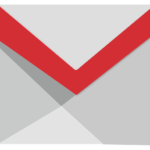
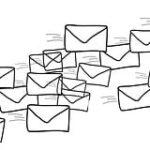
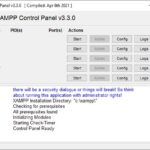
UN GRAZIE A TUTTI SPERANDO CHE I CANALI DTT SI VEDANO .
Come si riesce a capire se un tuo articolo è stato scelto ma non riconosciuto il compenso ?
Salve a tutti io sono in Italia e ho un conto banco posta ho associato al mio c/c un nuovo…
devo accettare il mifid posta x fare l isee dal sito
Dalla seconda in poi non mette il nome, ma mette il numero progressivo tra parentesi, poichè trova i link precedenti…